Veja como baixar e instalar uma stock rom original no celular Samsung. Selecione o link do modelo do seu aparelho e depois faça o download do arquivo para o PC. Seguindo alguns passos você pode fazer a instalação da rom original do seu dispositivo Samsung Android.
O que é uma Stock Rom e para que serve?
É um arquivo da firmware original do celular, que foi instalada no momento da sua fabricação, ou seja, é o sistema operacional do Android que pode incluir ou não modificações em suas extensões. A instalação de uma nova rom no celular, se dá por alguns motivos, tentativas de reparos aparelho sem o êxito, tanto com uma restauração de fábrica ou hard reset.
Geralmente, fazemos este processo quando se torna impossível acessar as configurações com o celular ou pelo recovery mode com o aparelho desligado fazendo uma sequência de apertos nos botões.
Como entrar no Modo Download do celular Samsung?
- Primeiro, desligue seu aparelho.
- Em seguida, pressione e segure os seguintes botões; Volume para baixo + Botão Home + Botão Power (todos ao mesmo tempo).
- Quando entrar na primeira tela, solte todos os botões e depois pressione o Volume para cima.
- Depois disso, seu celular Samsung entrará no Modo Download, como mostrado na imagem abaixo.
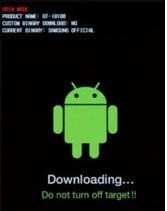
Nota: nos modelos do Samsung S9 e S8 e similares, pressione o botão Bixby no lugar do Home.
Como baixar uma Stock Rom para o celular Samsung?
- Acesse esta página e procure a rom pelo modelo do seu aparelho.
- Clique para fazer o download para o PC.
- Depois que baixar, crie uma nova pasta, nomeie e arraste para dentro o arquivo zip, descompacte-o e reserve. Continue lendo….
Como instalar a stock rom no celular Samsung?
Antes de começar, será necessário baixar alguns programas para fazer a restaurar o dispositivo com com a nova rom, o procedimento será feito com uma conexão via USB entre o celular e o computador. Siga as instruções;
Primeiro faça o download dos seguintes programas e instale-os no seu PC:
Passos:
- Agora coloque o celular Samsung em “Modo de Download“.
- Conecte seu aparelho ao PC usando o cabo USB e aguarde a instalação dos drivers.
- Abra o Odin e deixe somente marcadas as opções “Auto Reboot” e “F.Reset.Time“.
- Depois disso, observe se a porta “ID:COM” aparece na cor em amarelo (veja na imagem abaixo).
- Clique agora na opção “PDA” para procurar e adicionar o arquivo da “Rom” no Odin.
- Depois clique em “Abrir” e em seguida no Odin clique em “Start“. Não desconecte ou aparelho do PC ou feche o Odin durante o processo.
- A instalação estará concluída com sucesso quando aparecer a mensagem “Pass” do lado da porta ID:COM.
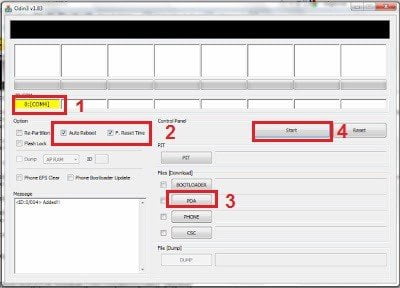
8. Com essa conclusão, seu dispositivo irá reiniciar e você poderá desplugar do cabo USB.
9. Depois é só configurar o celular adicionando as informações solicitadas na tela.
Qualquer dúvida, mande uma mensagem entrando em contato conosco.










